Gracias a capas de puntos de distribución de elementos podremos extraer valores ráster, para cada punto, vinculados a un MDT de una forma análoga a la tradicional herramienta Zonal Statistics as Table pero de forma masiva. Herramientas como Extract Multiple Values to Points nos permitirá vincular a nuestra capa de puntos la información contenida en los píxel de nuestros ráster.
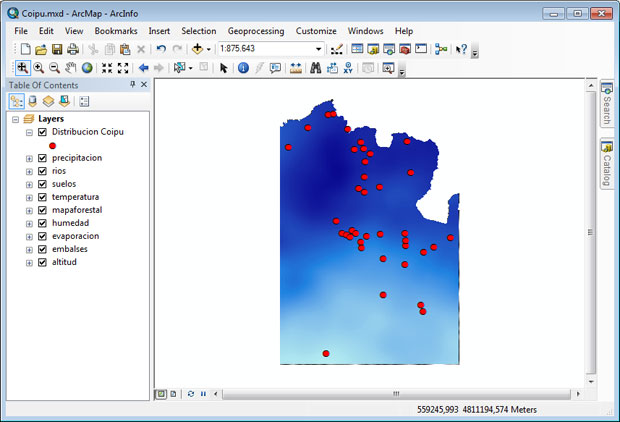
Para ello deberemos contar con una capa de puntos. Un buen ejemplo podemos encontrarlo en las habituales capas de distribución de especies mediante coordenadas. Además deberemos disponer de un grupo de MDT ráster vinculados a aspectos territoriales. La combinación de ambas capas permitirá identificar, para cada punto, valores de coordenadas, pendientes, precipitación, usos del suelo, altitud, tipo de hábitat y cualquier otro dato asociado a un archivo ráster.
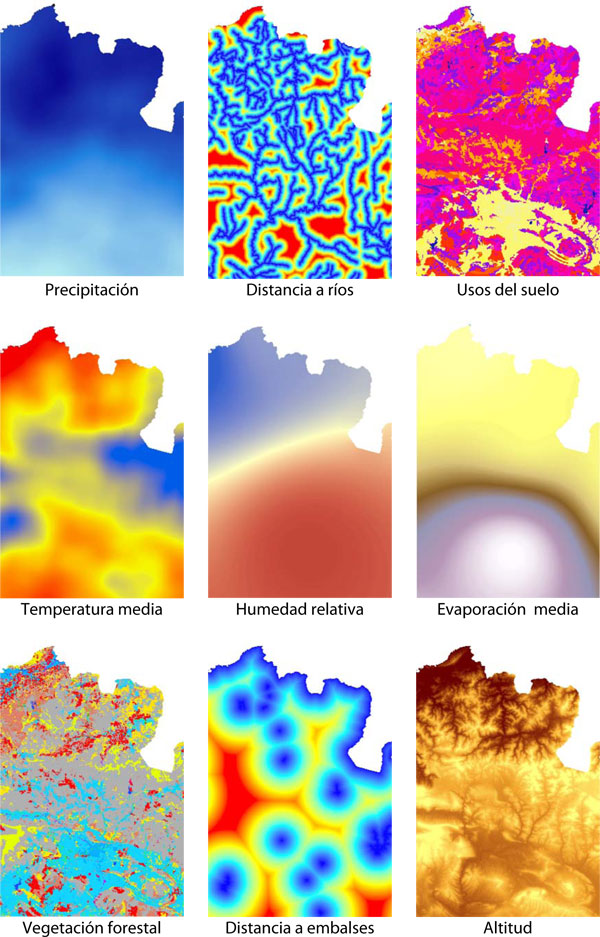
Podemos extraer es un sólo proceso los valores ráster de todas nuestras variables de manera rápida y precisa recurriendo a la herramienta Extract Multiple Values to Points disponible en la ruta Spatial Analyst Tools > Extraction > Extract Multiple Values to Points.
Al ejecutar la herramienta se nos solicitarán dos tipos de parámetros a introducir, por un lado la capa que contiene los puntos bajo los cuales se extraerán los valores de información provenientes de los ráster (apartado Input point features), y por otro lado la relación de archivos ráster que emplearemos para extraer sus datos (apartado Input ráster).
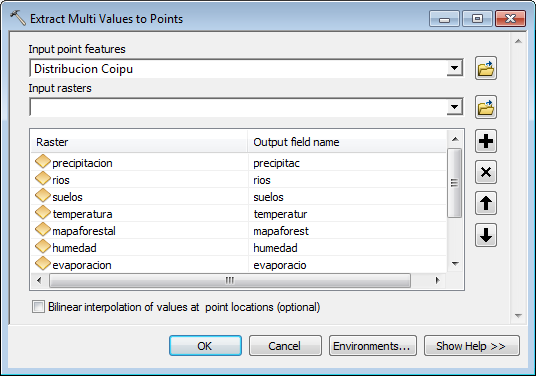
La herramienta nos modificará la tabla de atributos de nuestra capa de puntos asignando tantos campos como archivos ráster disponibles existan. Si lo deseamos podemos editar el nombre de los campos que contendrán nuestros valores desde la sección Output field name. Deberemos recordar que estos nombres tienen una anchura mínima de caracteres.
Una vez introducidos los parámetros se llevará a cabo el análisis. Finalizada la extracción de valores ráster podremos abrir la tabla de atributos de la capa de puntos y observar los valores vinculados a los datos ráster que presentan nuestros puntos por medio de campos específicos que vinculan cada punto al valor de píxel de la variable analizada.
Estos datos pueden ayudarnos a identificar patrones de valores de distribución si representamos cada dato en una gráfica, por ejemplo a través de las opciones de ArcMap situadas en View > Graphs > Create.
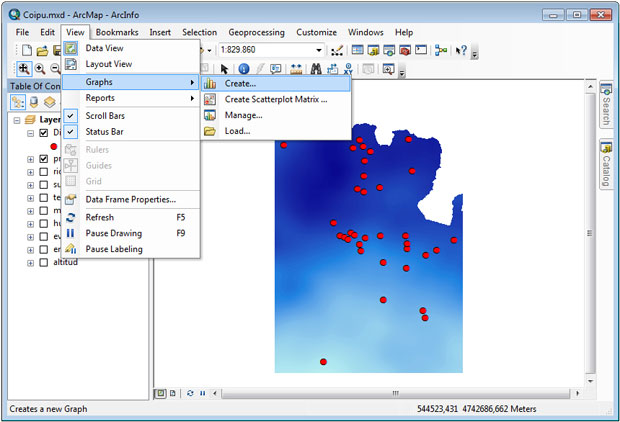
Se nos mostrará un sencillo gestor de gráficos que deberemos cumplimentar para poder introducir los campos que contienen nuestros valores así como identificar el tipo de gráfico con el que queremos trabajar.
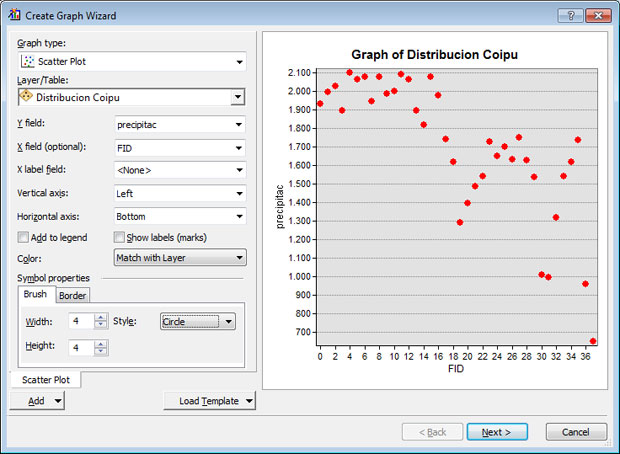
La representación de la información nos permitirá localizar grupos de valores dentro de la nube de puntos que identifiquen patrones concretos de la especie para cada una de las variable territoriales.





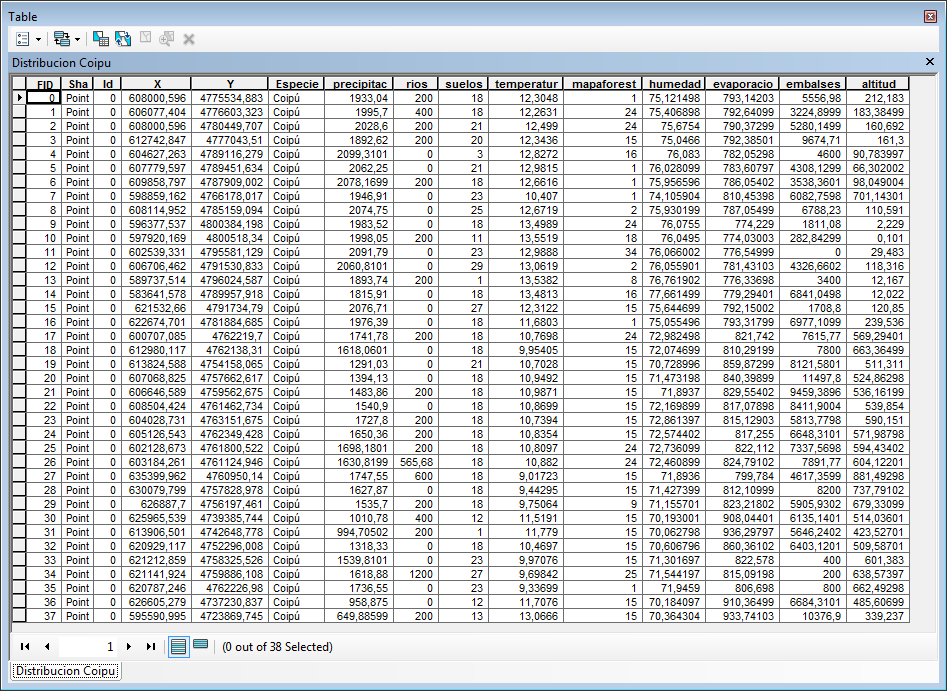









Buenas tardes Roberto, ¿se podría utilizar este metodo o alguno similar para extraer valores desde un servidor wms? El hacerlo a mano lleva muchisimo tiempo y suele dar bastante pereza. Un saludo.
Hola Pedro
Este método no es válido para servidores WMS ya que la capa de entrada no es un archivo ráster. Sin embargo siempre hay una puerta trasera para conseguir la información de los WMS, sobre todo cuando son datos basados en MDT. El problema es que hay que currarselo un poco. Basta con cargar el WMS y exportar la imagen en modo World File perfectamente georreferenciado. Al exportarlo (JPG, TIFF o cualquier otro formato) conseguirás tu correspondiente archivo ráster con el que poder trabajar. Podrás interpolar los datos de tus puntos sobre ese ráster. Sin embargo los valores que obtengas no serán los del valor fuente sino los valores de píxel de cada banda (0-255). Tendrías que generar una equivalencia entre colores y valores. Por ejemplo, si el color rojo determina un valor de pixel XXX tendrías que identificar ese valor XXX con el valor potencial de la leyenda de tu WMS. Un poco complicado pero una vez que sacas la huella de valores… es fácil.
Un saludo Pedro!
Hola, muy buena información. Una consulta en caso de que mis puntos tengan información de precipitación y los quiera vincular a un mde, que procedimiento se puede seguir?
Hola Gabriel
Cuando dices «tengan información de precipitación» te refieres a valores espaciales de la precipitación (distribución de puntos) o valores propios de la precipitación en ese punto?
Para cualquiera de las dos situaciones el procedimiento es el mismo. Si tienes valores espaciales sin datos de precipitación, con la herramienta se te incorporan los datos del pixel bajo esos puntos. Si tienes ya valores de precipitación en la tabla de atributos de puntos, lo que puedes hacer es comparar unos datos con otros. Eso sí, lo propio es que el MDE que utilices haga referencia al mismo momento o tipología de precipitación para comparar los datos.
Un saludo!
Lo que sucede es que tengo una tabla de puntos, cada punto es una estacion meteorologica y tiene datos de precipitacion y temperatura y por otro lado tengo un MDE y necesito víncularlos para que se visualice la lluvia y temperatura en funcion del MDE. Saludos
Si lo que quieres es interpolar los datos en base a los puntos y utilizar el modelo de elevaciones… la cosa se complica. Salvo que los datos estén medianamente dispersos de manera homogénea (que se podrían interpolar de forma lineal) tendrías que aplicar fórmulas complejas.
Ahí te dejo un enlace como referencia http://www.um.es/geograf/sigmur/sigpdf/temario_6.pdf